win10에서 시동 비밀번호를 취소하는 방법은 무엇입니까? win10에서 시동 비밀번호를 취소하는 방법
- WBOYWBOYWBOYWBOYWBOYWBOYWBOYWBOYWBOYWBOYWBOYWBOYWB앞으로
- 2024-03-16 13:28:08762검색
win10시작 비밀번호를 취소하는 방법은 무엇인가요? win10 시스템을 사용하면 시스템에 들어갈 때마다 비밀번호를 입력해야 하는데 이것이 매우 번거롭습니다. 그렇다면 시동 비밀번호를 취소할 수 있는 방법이 있습니까? 사용자는 Windows 설정에서 계정을 직접 클릭한 다음 로그인 옵션에서 변경 사항을 찾아 작업을 수행할 수 있습니다. 이 사이트에서는 Win10에서 시동 암호를 취소하는 방법을 사용자에게 주의 깊게 소개합니다.
win10에서 시작 비밀번호를 취소하는 방법
방법 1: Windows 설정 앱을 사용하여 시작 비밀번호를 취소하세요
1. [Win + I] 키를 눌러 Windows 설정 앱을 엽니다.
2. Windows 설정 애플리케이션 창에서 [계정]을 선택합니다.
3. 왼쪽 메뉴에서 [로그인 옵션]을 선택하고 [비밀번호]를 찾아 [변경]을 클릭하세요.
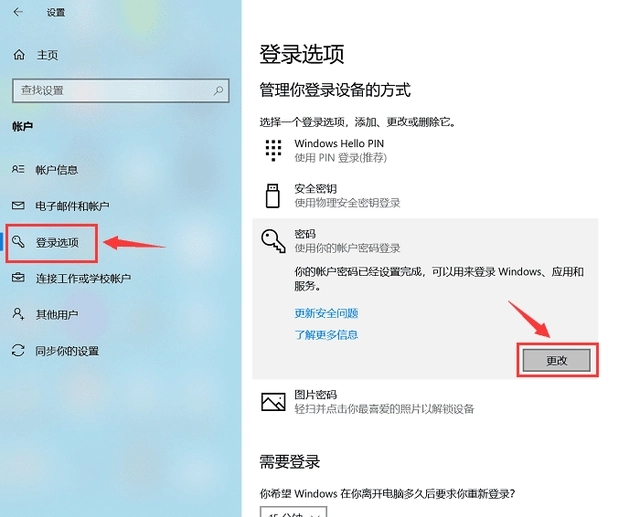
4. 사용자 계정 비밀번호를 입력하세요. 비밀번호 설정 창에서 아무 내용도 입력하지 않고 [다음]을 클릭하면 컴퓨터를 다시 시작한 후 비밀번호가 취소됩니다.
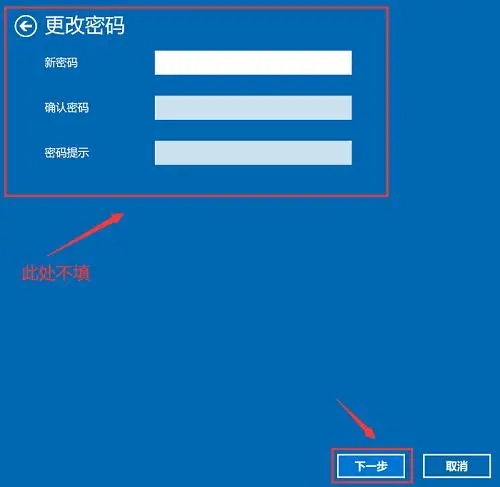
방법 2: 제어판을 사용하여 시동 비밀번호 취소
1. [Win + S] 키를 누르고 [제어판]을 검색하세요.
2. 제어판 창에서 [사용자 계정]을 클릭한 후, 입력 후 [계정 관리]를 클릭하세요.
3. 인터페이스에서 [계정 변경]을 클릭하고 [다른 계정 관리]를 선택하세요.
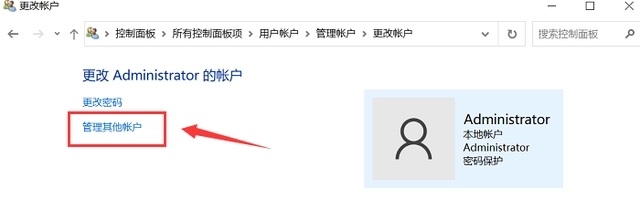
4. [비밀번호 변경]에 원래 설정된 비밀번호를 입력하고, 아무것도 입력하지 않은 후, [비밀번호 변경]을 클릭하여 시동 비밀번호를 취소하세요.
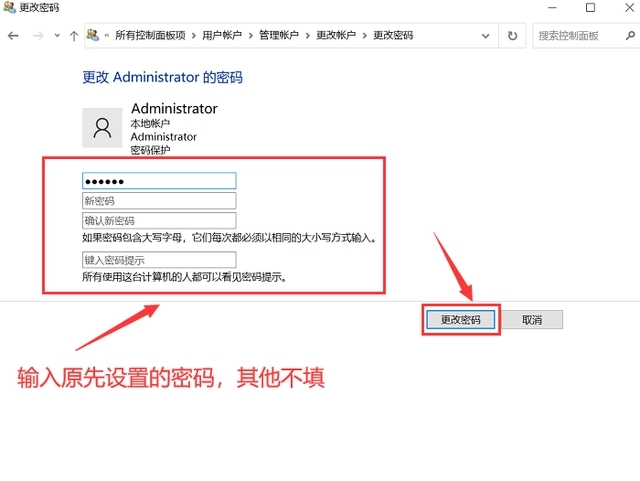
방법 3: 사용자 계정을 사용하여 시동 비밀번호 취소
1. [Win + R] 키를 눌러 실행 대화 상자를 열고,
2. [netplwiz]를 입력하고 [확인]을 클릭합니다. ].
3. [이 컴퓨터를 사용하려면 사용자 이름과 비밀번호를 입력해야 합니다.] 확인란을 선택 취소합니다.
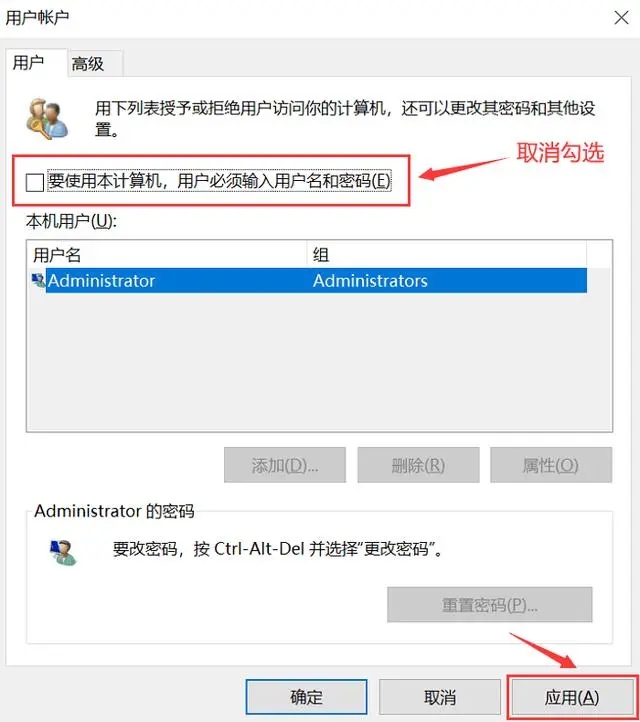
4. 현재 비밀번호를 입력하고 [확인]을 클릭하세요.
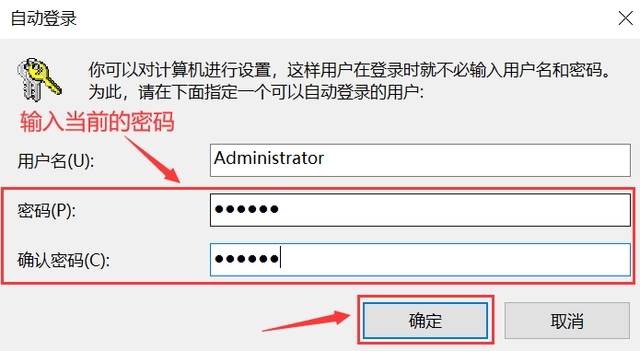
위 내용은 win10에서 시동 비밀번호를 취소하는 방법은 무엇입니까? win10에서 시동 비밀번호를 취소하는 방법의 상세 내용입니다. 자세한 내용은 PHP 중국어 웹사이트의 기타 관련 기사를 참조하세요!

